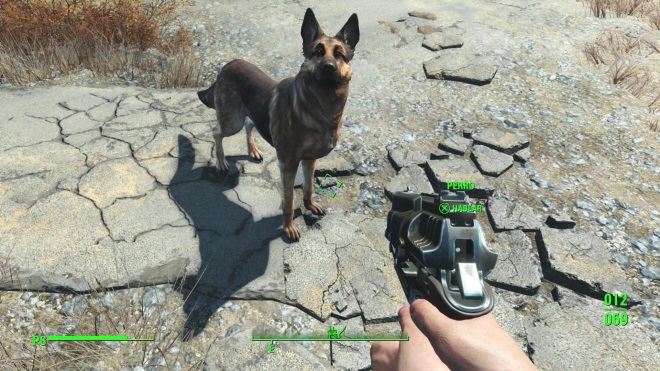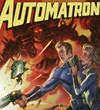Jednoduché opravy a úpravy pre PC verziu Fallout 4 |
Pár tipov ako sa zbaviť intra a akcelerácie myši a rozšíriť zorné pole.
Prekvapuje nás, že v PC verzii novej open-world RPG od Bethesdy nachádzame kopec chýb a nedorobkov? Snáď málokoho. Programátorov a celé Bethesda Game Studios čaká ešte pekných pár dní usilovnej práce, ale časť problémov dokáže trochu pokročilý užívateľ PC odstrániť aj sám, tak sa rovno pozrime na zoznam obľúbených úprav nájdených rockpapershotgunom.
Preskočenie intra. Jedna z najjednoduchších vecí, ktorá zároveň okamžite ušetrí kopec času pri skúšaní ďalších úprav. K úspechu stačí v PC nájsť zložku Steamu. Kompletná cesta by mala vyzerať približne takto X:\[váš priečinok Steamu]\steamapps\common\Fallout 4\Data\Video. V tejto zložke nájdete "GameIntro_V3_B.bk2" a môžete sa ho vymazať, alebo si ho niekam odložiť.
Zorné pole. Toto bude o trochu zdĺhavejšie, ale nestojí vám to za trochu toho periférneho videnia? Bude treba upraviť tri rôzne súbory.
1. Preklikajte sa do C:\Users\[meno]\Documents\My Games\Fallout4\ a súbor "Fallout4.ini" otvorte pomocou programu Wordpad (alebo iným textovým editorom). Po chvíli scrollovania narazíte na nápis [Display] a pod neho pridáte riadky:
fDefaultWorldFOV=XX
fDefault1stPersonFOV=YY
Namiesto XX a YY doplňte zvolené zorné pole pre third-person a first-person pohľad. Za štandard možno považovať 90.
2. Opakujte prvý krok, ale so súborom "FalloutPrefs.ini". Nájdete ho v tom istom priečinku.
3. Operáciu zakončíme cestou do Fallout 4 v priečinku Steamu - steamapps\common\Fallout 4\Fallout4, kde otvoríte súbor "Fallout4Prefs.ini" a opäť vyhľadáte [Display] a opäť pridáte tie dva riadky.
Nezabudnite zmenu súborov vždy uložiť. Ako motiváciu si pozrite, o koľko viac sa toho na monitor zmestí po úprave:
predtým:
potom:
Akcelerácia myši.
1. Ak sa aj vám zdá príšerná, opäť vyhľadajte v My Games súbor "Fallout4.ini" a tentokrát nájdite [Controls]. Pod tento riadok pridajte:
bMouseAcceleration=0
2. Ten istý priečinok, súbor "Fallout4Prefs.ini" a nápis [Display], pod ktorý pridajte:
bForceIgnoreSmoothness=1
3. Ešte potrebujete prejsť do X:\[váš priečinok Steamu]\steamapps\common\Fallout 4\Fallout4, otvoriť "Fallout4Prefs.ini" a pod [Display] opäť pridajte:
bForceIgnoreSmoothness=1
V radách od člena Steamcommunity Gabiho nájdete aj odpoveď na chybu spôsobujúcu lock na 30 fps a spôsob, ako obraz prispôsobiť rozlíšeniu 21:9 alebo 4:3.
| NAJČÍTANEJŠIE ČLÁNKY TÝŽDŇA |
- Severná Kórea má opäť svoj jediný Steam bod, tajomný hráč sa po absencii znovu vrá 43
- Filmová recenzia: Predátor: Zabijak zabijakov 31
- Problémy s chladením PlayStation 5 konzoly sa zrejme rozširujú 81
- Brian O’Conner sa vráti do posledného Fast and Furious filmu 58
- Asus omylom spojil RTX 50 a RX 9070 XT do jednej grafickej karty 17
- TikToker schoval AirTag do tenisiek a dal ich Červenému Krížu, neskôr ich našiel v 34
- Cheater vo Fortnite dostal pokutu 175 000 dolárov a doživotný zákaz - Epic Games p 51
- Začal letný vypredaj na Steame 40
- AI by vám odrezalo prívod kyslíku, aby zabránilo svojmu vypnutiu 33
- PlayStation čelí hromadnej žalobe v Holandsku za vysoké ceny digitálneho obsahu 123 zobraziť viac článkov >
|
PC
PS4 Xbox One Vývoj: Bethesda / Bethesda Štýl: RPG Web: domovská stránka hry
| |||
|
+ SLEDOVAŤ HRU
SÚVISIACE ČLÁNKY:
| |||